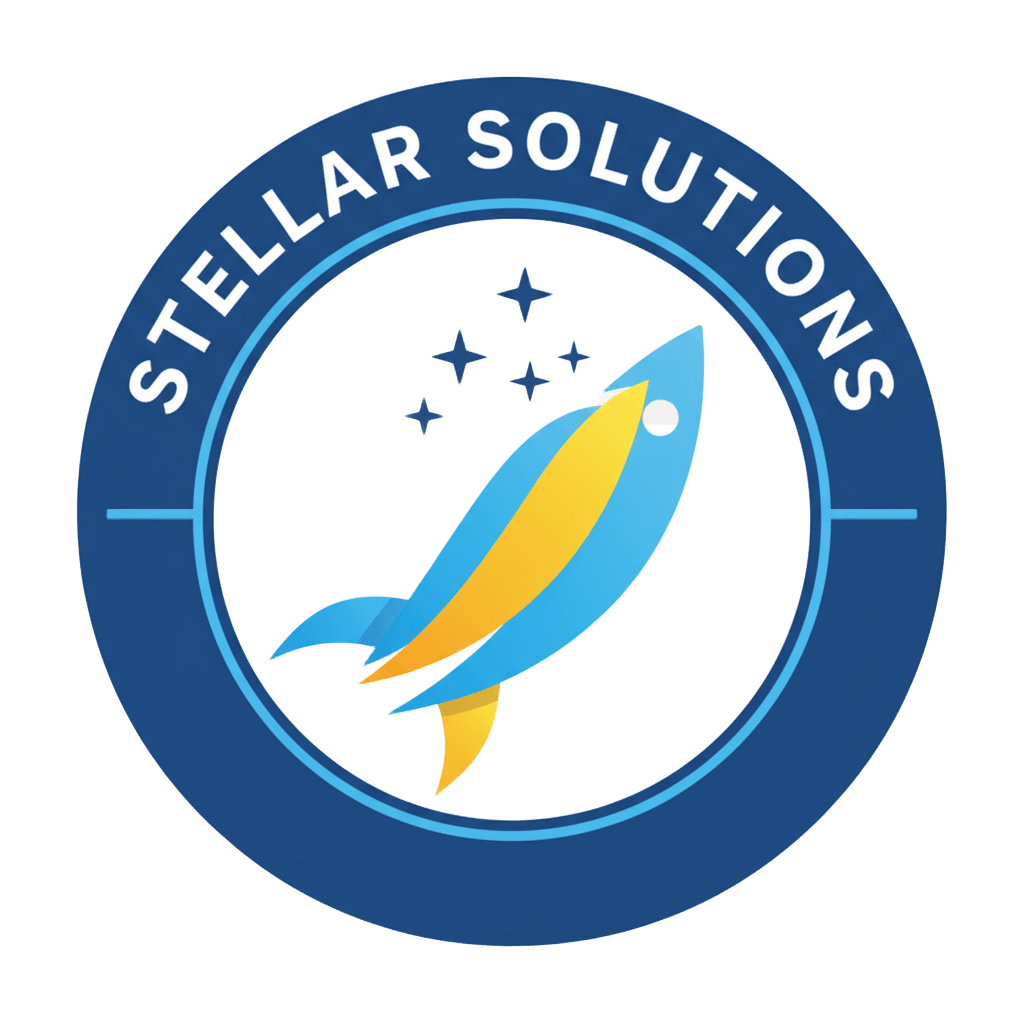PostgreSQL 是一款功能强大的开源关系型数据库,以其高度的标准兼容性和可扩展性而闻名。它完全支持 ACID 事务,确保数据一致性,并提供了窗口函数、JSON 支持、全文检索等高级功能。不同于其他数据库,PostgreSQL 允许用户自定义函数、数据类型和运算符,甚至支持多种编程语言作为存储过程语言。其稳定可靠的特性,使其成为处理复杂查询和高并发场景的理想选择,被誉为”世界上最先进的开源关系型数据库”。
本文将从 PostgreSQL 的 Docker 部署出发,全面介绍其安装、配置、备份和图形化管理方法,帮助用户快速搭建和使用这一强大的数据库系统。
PostgreSQL 部署指南
使用 Docker 进行部署
这里使用 Docker 部署,设备为飞牛 NAS。首先新建一个文件夹,命名为 postgresql 备用:

进入 FNOS 的 Docker Compose 界面,点击新增项目:

填入项目名称:

然后选择路径,点击确定:


点击创建 yml 文件:
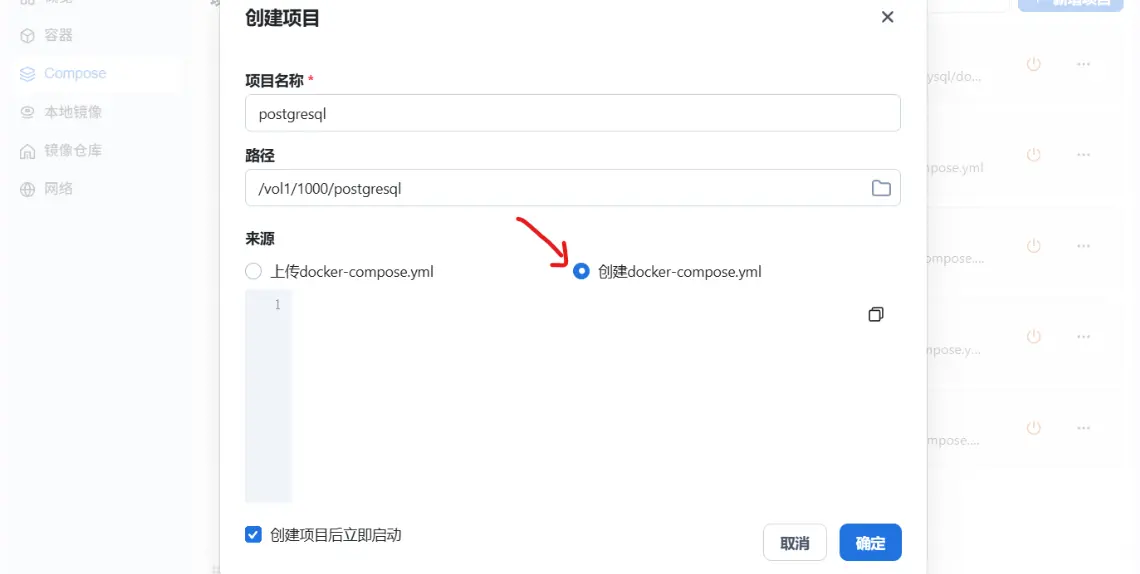
将以下代码复制进去,注意看注释,改一下用户名和密码,以及数据库名:
version: '3.8'
services:
postgres:
image: postgres:15 # 使用完整版本
container_name: postgresql
environment:
POSTGRES_DB: mydatabase #初始表的名称,可以自己改
POSTGRES_USER: myuser #用户名,自己改
POSTGRES_PASSWORD: mypassword #密码,自己改
ports:
- "30060:5432"
volumes:
- postgres_data:/var/lib/postgresql/data
volumes:
postgres_data:之后点击确定即可,会出现以下界面,耐心等待安装:
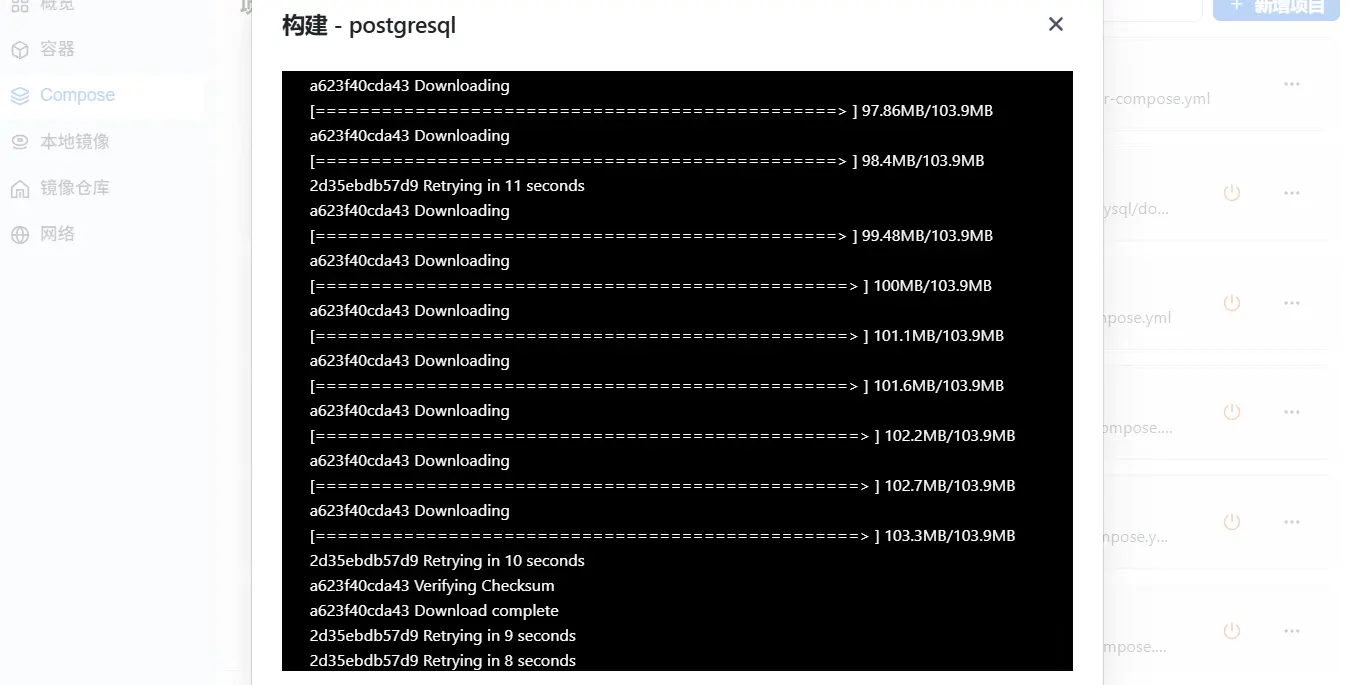
当出现 exited:0 时,就可以关闭窗口了:
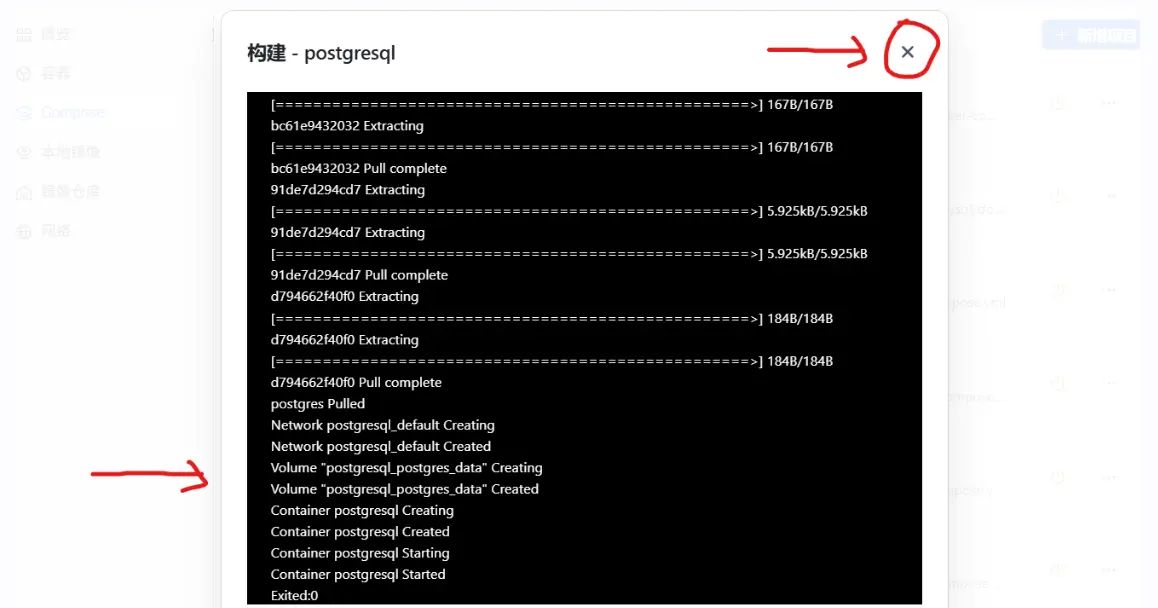
可以看到,Docker 中显示正在运行:

至此数据库搭建完成。
数据库备份策略
我们在上述代码中,使用的是 Docker Compose 部署,且指定了版本。所以,只要我们将文件夹复制走,就可以在任意一台带有 Docker 的设备上,重建一个一模一样的数据库,无需使用复杂的指令进行备份。
建议通过 NAS 的自动备份功能,每天都将数据库所在文件夹复制到其他设备。
PostgreSQL 使用教程
图形化管理工具安装
命令行操作十分不方便,我们通过 Windows 上的软件,进行图形化操作。这边选择 DBserver 进行。
点击以下链接:
点击下载:
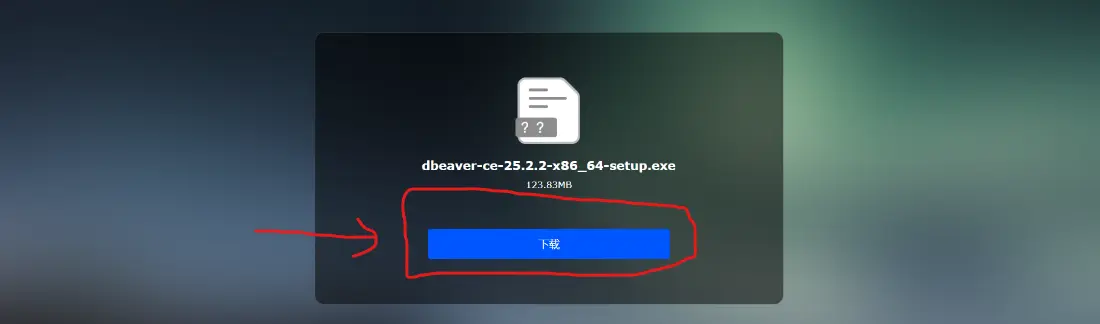
之后双击安装包,一路安装下去即可:

记得在最后一步勾选创建快捷方式,然后点击完成:
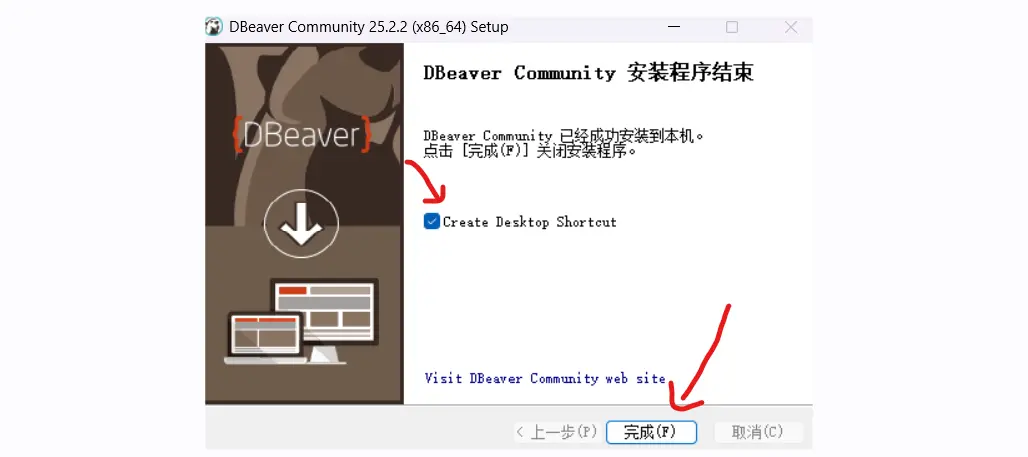
软件连接数据库配置
先打开软件,此时会自带一个数据库,但这不是我们创建的:

我们需要连接到先前创建的数据库。点击数据库-新建数据库连接:

选择 PostgreSQL,然后点击下一步:
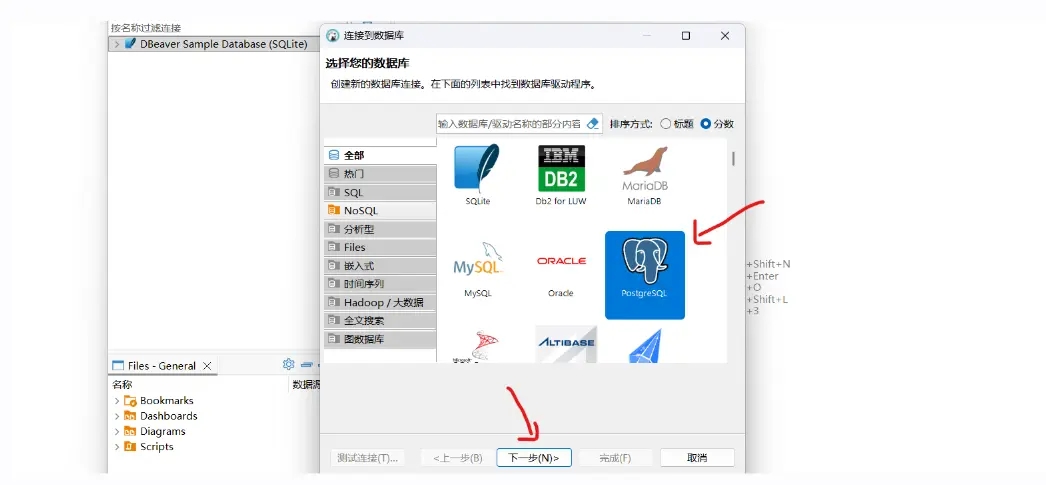
按照下图中的提示填写,然后点击完成:
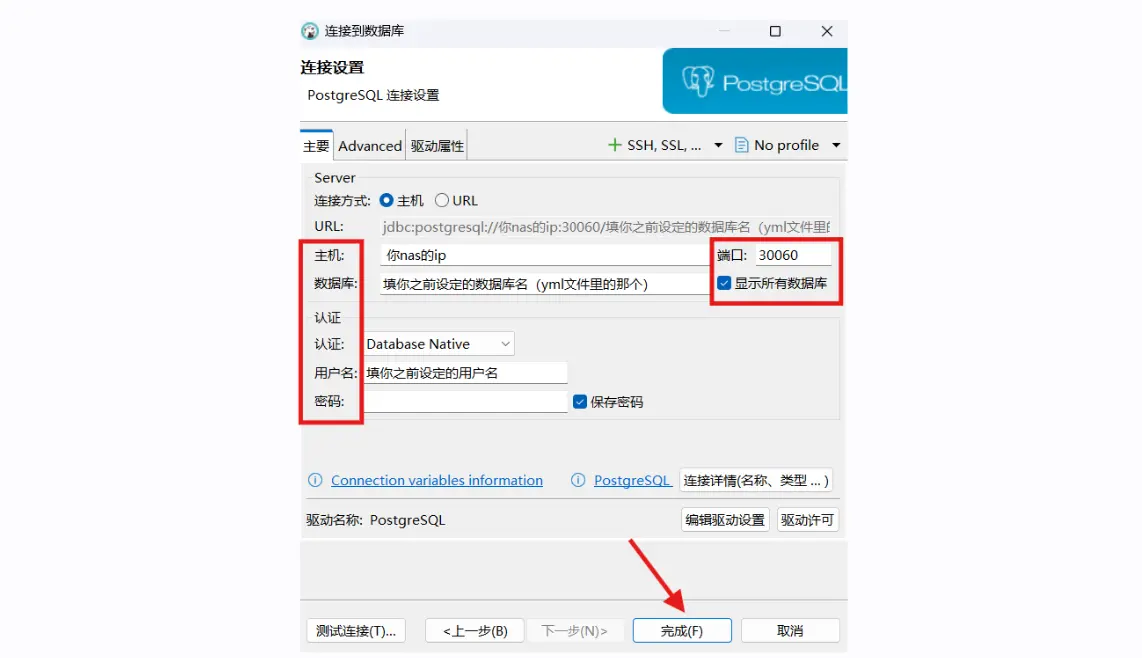
注:如果忘记了用户名密码,可以去 yml 文件里查看
之后可以看到如下界面,我将我的数据库命名为 feng:
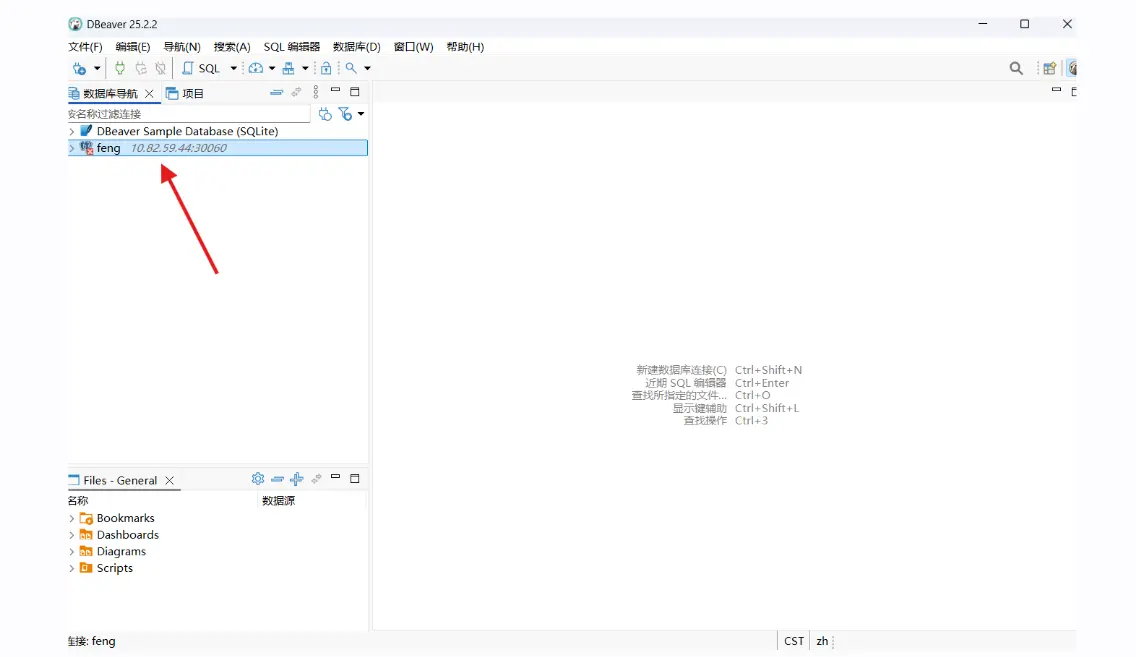
双击上图中数据库,进入驱动安装流程:
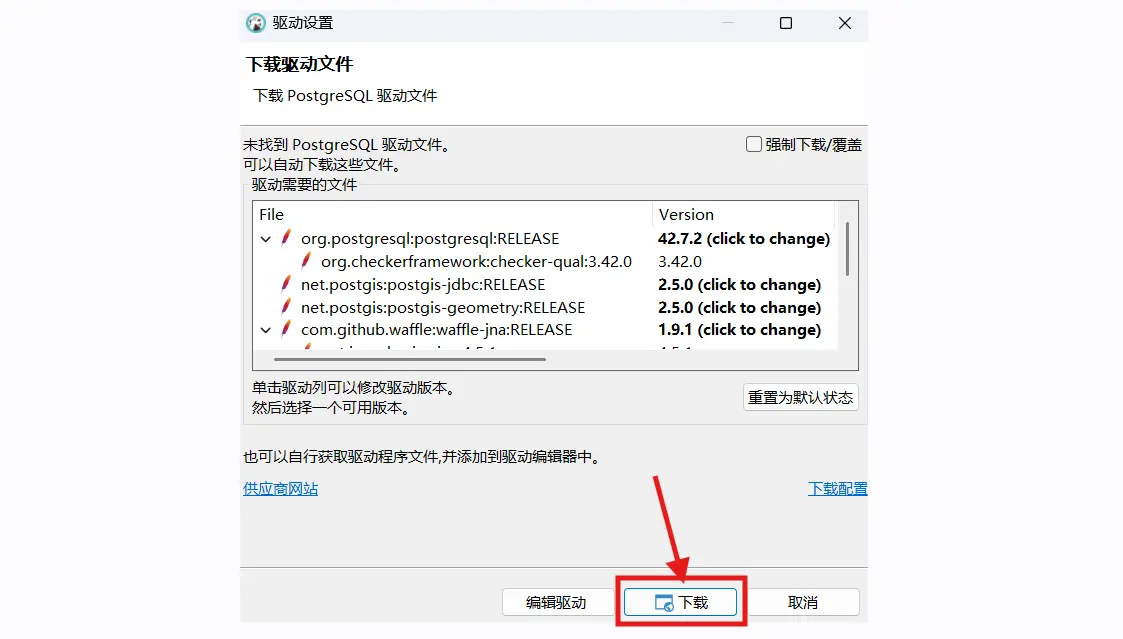
之后就可以正常访问了:
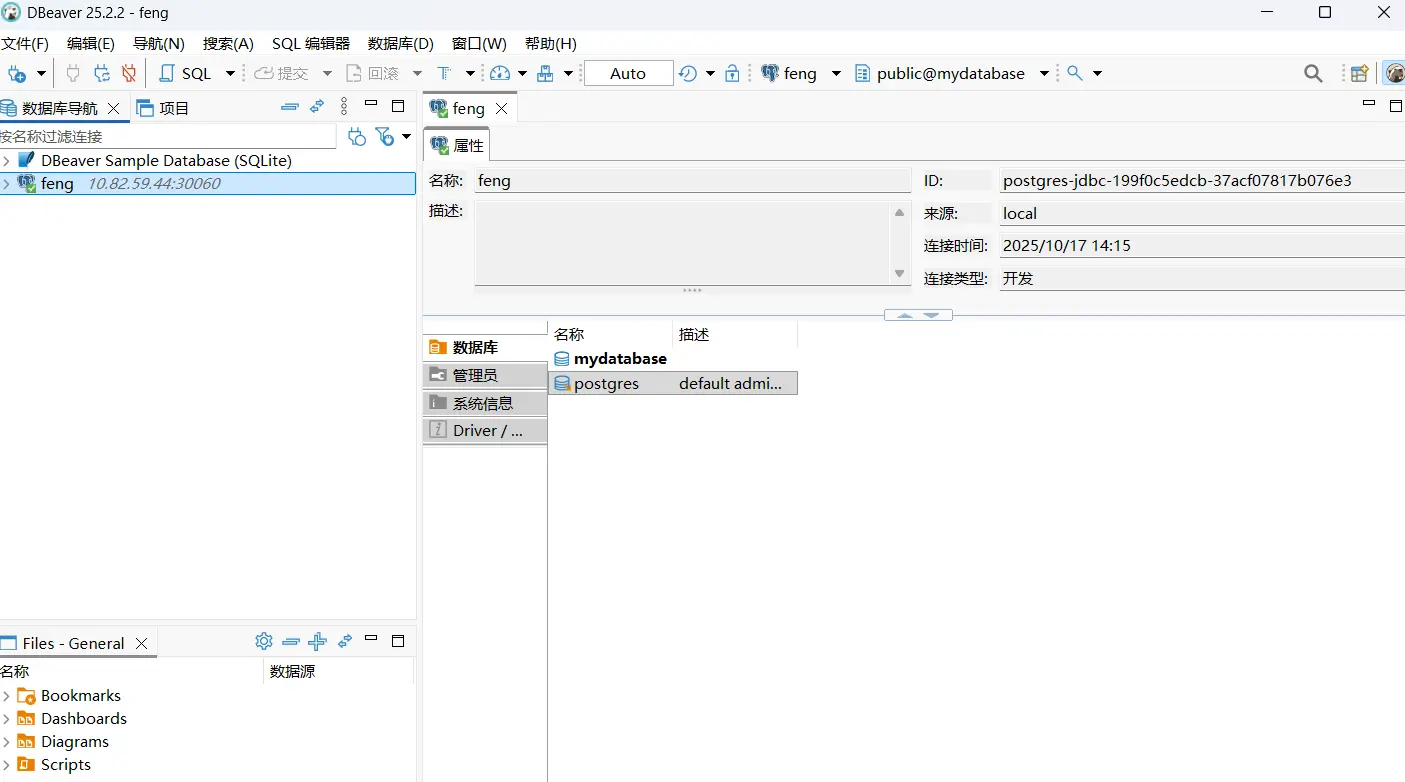
至此,PostgreSQL 的部署以及图形化界面的安装完成。